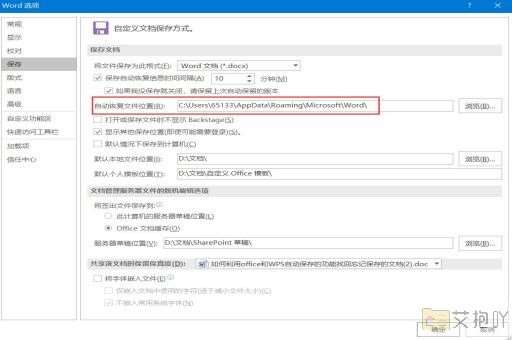word文档背景颜色怎么设置
在microsoft word中,你可以轻松地为你的文档设置背景颜色。下面是一篇详细的步骤介绍:
标题:如何在word中设置文档背景颜色
一、打开word文档
你需要打开你想要更改背景颜色的word文档。如果你还没有创建文档,可以点击左上角的“文件”选项,然后选择“新建”,创建一个新的空白文档。
二、选择“设计”选项卡
在word的顶部菜单栏中,你会看到一个名为“设计”的选项卡。这个选项卡包含了各种设计工具,包括背景颜色的设置。
三、点击“页面颜色”

在“设计”选项卡中,找到并点击“页面颜色”按钮。这个按钮通常位于“主题”和“页面边框”两个按钮之间。
四、选择颜色
点击“页面颜色”后,会弹出一个下拉菜单。在这个菜单中,你可以选择你喜欢的颜色作为背景色。你可以选择预设的颜色,也可以通过点击“更多颜色”来自定义颜色。
五、自定义颜色
如果你选择了“更多颜色”,会弹出一个对话框,让你选择或输入具体的rgb颜色值。如果你不确定要选择什么颜色,可以在下方的“标准”或“自定义”颜色列表中查找。
六、应用颜色
当你选好颜色后,点击“确定”按钮,你所选的颜色就会立即应用到你的整个文档背景上。
七、保存文档
别忘了保存你的文档,以确保你的更改不会丢失。
以上就是在word中设置文档背景颜色的步骤。通过这些简单的操作,你可以让你的文档更加个性化和引人注目。


 上一篇
上一篇